工事現場を取り込んで比較してみる②
前回Metashapで作成した3Dモデルを使用して、工事前後を比較してみる動画を作成していこうと思います。
Metashapeからはテクスチャー付きのFBXでエクスポートします。
3Dの作業はCINEMA4Dで行います。

CINEMA4Dで工事前後のFBXファイルを読み込んでみました。
私が使用しているMetashapeはスタンダード版なので、標定点を利用したサイズ合わせや、座標の管理は使用できません。
当然ですが、オブジェクトの角度もサイズも揃っていない状態です。最初にこの二つのオブジェクトの角度とサイズを後ろのマンション形状をアタリにして揃えていきます。
オブジェクトの垂直を出す
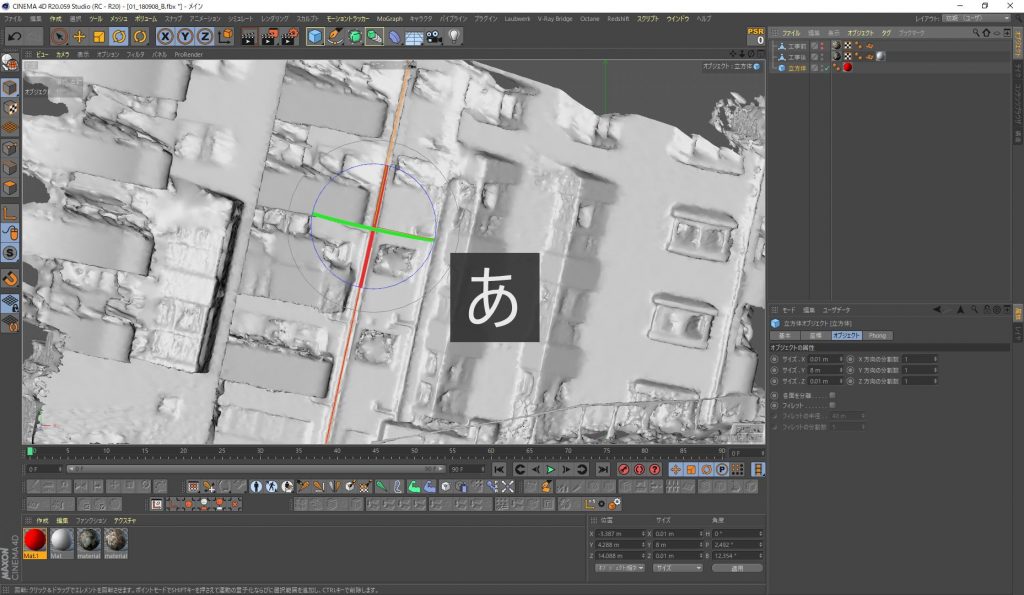
最初に垂直方向を合わせていこうと思います。
マンションの角の部分に細長い直方体を配置して角度を合わせ、マンションのオブジェクトを子にして、角度をゼロにすることで調整していきます。

工事後の垂直出しはこんな感じです。垂直線が歪んだりしていないのでそれなりの精度は出ていそうです。
後ほど行う水平方向の調整のために水平線のアタリも入れてあります。
引き続き、工事前の垂直出しを進めていきます。

工事前、垂直出し
工事前も同じ要領で垂直を出しました。
工事前は、Metashapeでの画像の枚数や撮影範囲の違いによって、背景精度が低くなっています。うまく合成できると良いのですが。。
水平方向とスケールの調整
スケールしやすいように原点位置を同じ位置に調整します。
マンションのオブジェクトを非表示にし、アタリのラインのみにしてから水平方向の角度とスケールを合わせていきます。
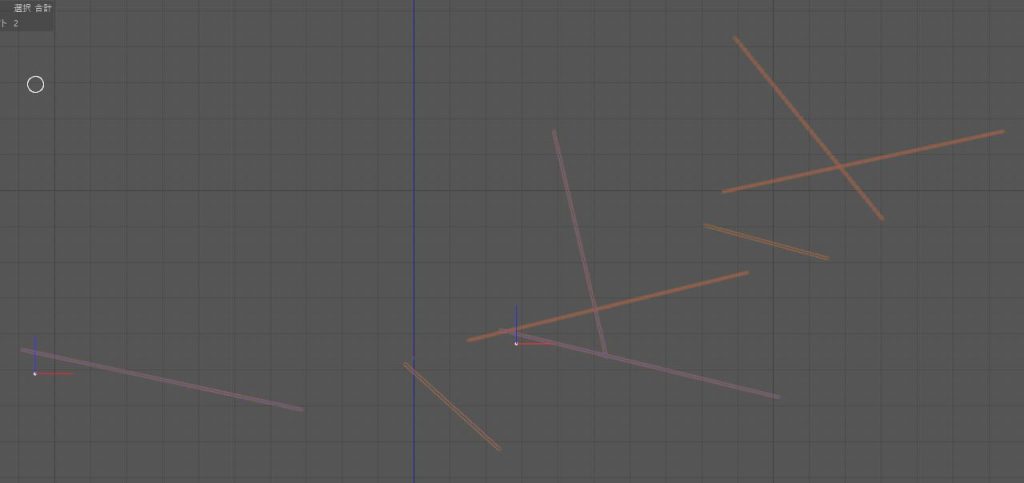
原点を0,0,0に揃えてから、上面ビューを見ながら回転とスケールでちまちま調整していきます。
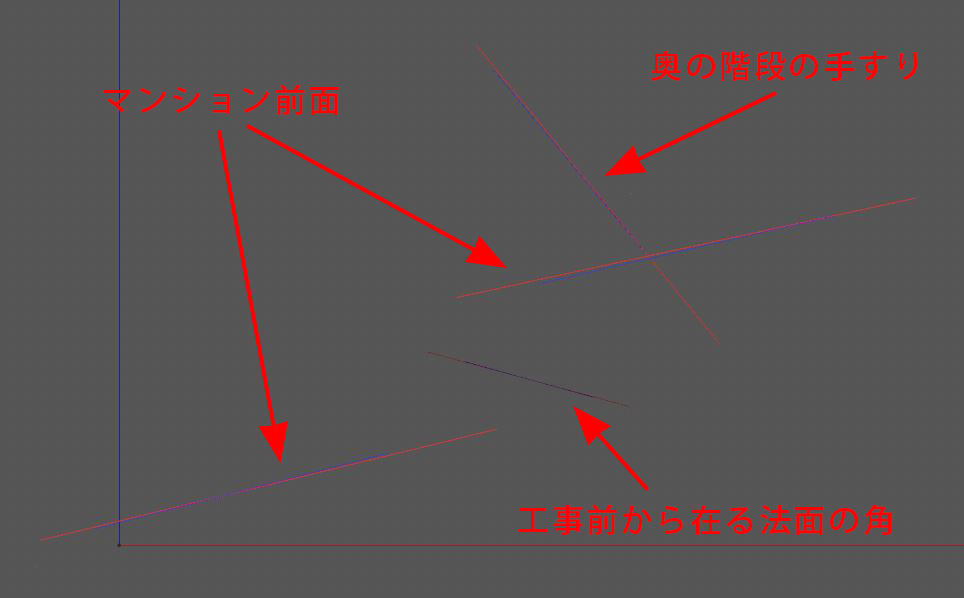
調整後の原点と水平方向のアタリ
大体位置が合いました。
マンションの全面はどうしても精度が低く、工事前から残っている法面の角と奥の階段のラインを重視して合わせてみました。
非表示にしていたマンションを表示して確認してみます。
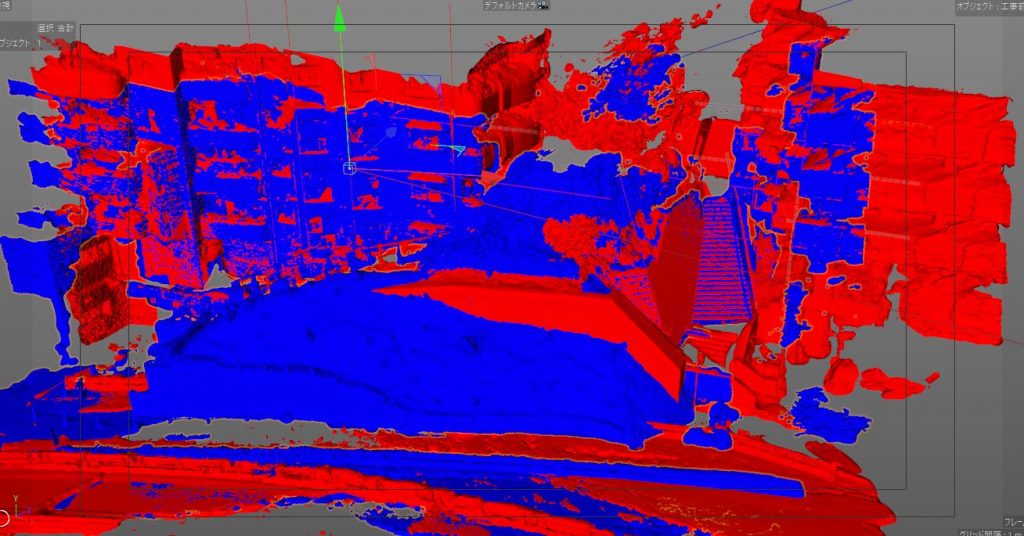
概ね良い感じに合成されていそうです。工事前の合成が若干傾いていたので、この状態で若干調整をしました。
プレビューを重ねて確認してみます。
工事前→工事後→ワイプで切り替え、を動画にしてみました。
マンションの位置は若干上がっていますが、それよりも工事前後で変わっていないと思われる法面上の金網のずれが気になります。
マンションの角と階段部分はあまりずれていないので、画面奥のマンションで位置調整したせいなのかもしれません。。
まとめ
金網部分を見る限り、縦方向には数十センチのずれがありそうです。このまま比較動画を作るのはちょっと微妙なので、手前の金網合わせでもう少し調整をしてみようと思います。
マンション部分は元々工事後の精度の高いモデルを使用する予定なので、手前のずれを直せば、、と考えています。
